実験的な機能でChromeブラウザをカスタマイズする
Chromeフラグは、Google Chrome内の実験的な設定で、ブラウジング体験、セキュリティなどを向上させるために有効にできます。すぐに使い始めることができる最高のChromeフラグをご紹介します。
01 7件中高速ダウンロードに最適: 並列ダウンロード
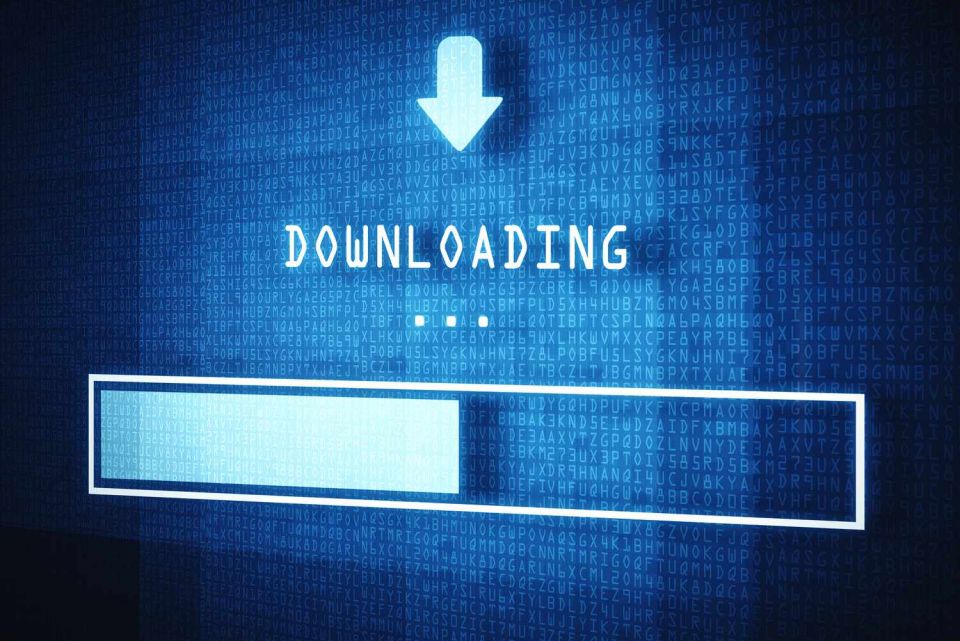 気に入った点
気に入った点あらゆるタイプのファイルのダウンロード速度が向上します
目立った欠点は見当たりません
ソフトウェア、音楽、映画のダウンロードを待つのが嫌ですか?並列ダウンロードは、ファイルのダウンロード時間を大幅に短縮できる便利なフラグです。これは、タスクを同時に実行する並列ジョブに分割することで実現されます。ジョブが個別に実行されていることはわかりませんが、ダウンロード時間が短縮されているはずです。
02 7件中セキュリティに最適: WebRTCによって公開されるローカルIPを匿名化する
 気に入った点
気に入った点セキュリティを強化する追加のレイヤーを追加します
完全なセキュリティソリューションではありません(IPアドレスを隠すにはVPNの方が優れています)
セキュリティを重視する人にとって、WebRTCによって公開されるローカルIPを匿名化するフラグは、セキュリティを強化し、安心感を得ることができます。このフラグを有効にすると、ローカルIPアドレスがmDNSホスト名で隠されます。これにより、インターネットを閲覧する際のセキュリティを強化できます。
03 7件中読みやすさに最適: リーディングモード
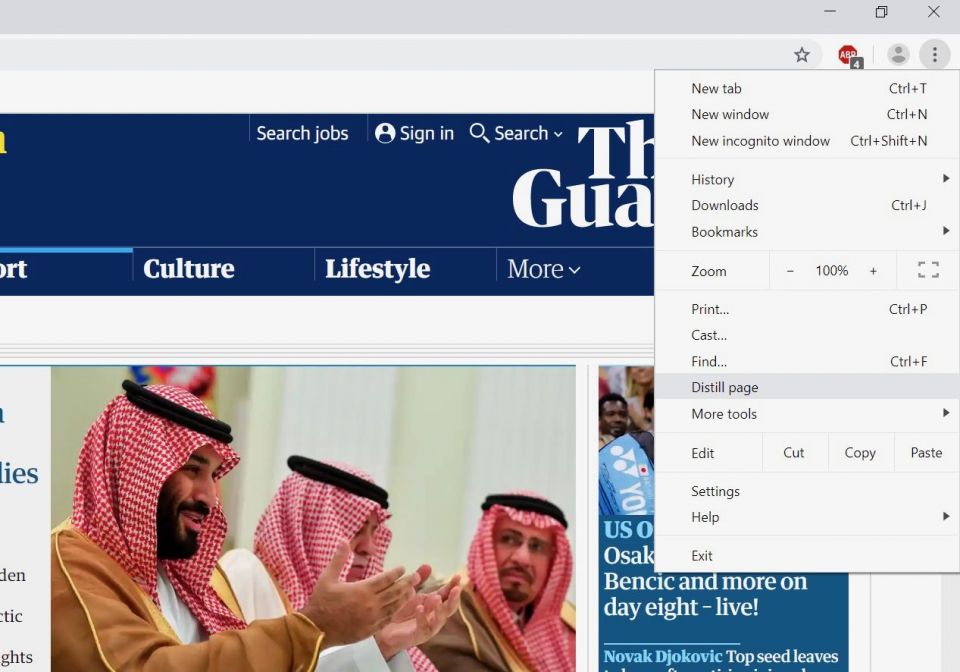 気に入った点
気に入った点アクセスして使い方が簡単です
すべてのウェブページで機能するわけではありません
リーディングモードフラグを有効にすると、Chromeのリーディングモード機能がオンになります。これにより、一部のウェブページがより読みやすいバージョンになります。
04 7件中高速ブラウジングに最適: 実験的なQUICプロトコル
 気に入った点
気に入った点有効にすると、ウェブページの読み込み速度が速くなるようです
まだ実験段階です
この名前は少し難しそうに聞こえますが、気にしないでください。実験的なQUICプロトコル(「クイック」と発音)は、UDPとTCPの利点を組み合わせたインターネットトランスポートプロトコルです。QUICは、インターネットトラフィックを汎用的なレイヤー4 UDPトラフィックのように見せることで動作し、これによりサーフィンが高速化され、セキュリティも強化されます。
05 7件中長いページに最適: スムーズスクロール
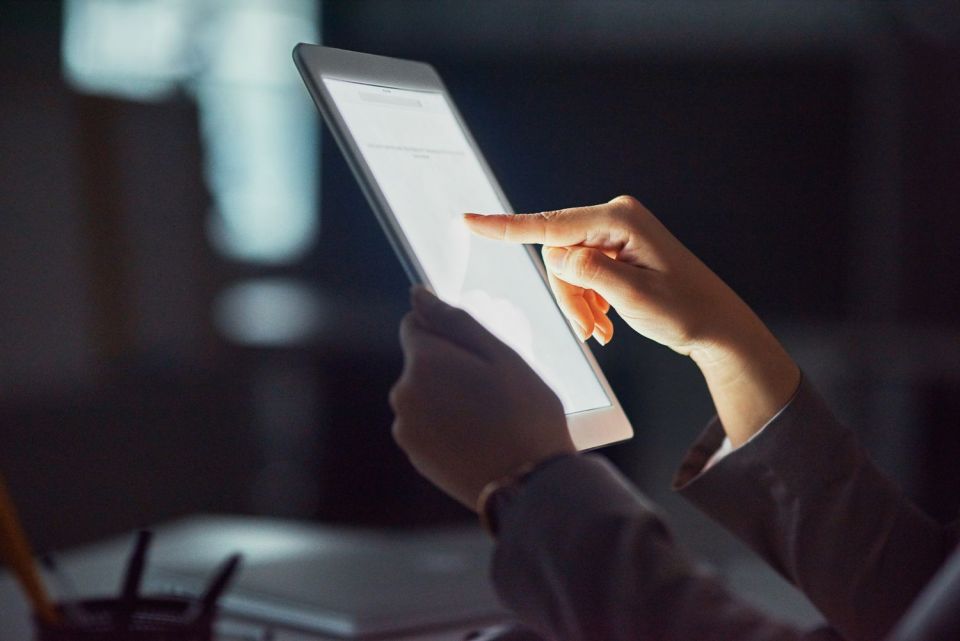 気に入った点
気に入った点吃音を減らすのに役立ちます
ブラウジング中の中断が減少します
システムリソースを多く消費します
長いウェブページ、特に画像やその他のメディアが詰まったウェブページをスクロールしたことがあるなら、吃音、ハングアップ、画面の乱れに気づいたことがあるでしょう。スムーズスクロールは、それらを排除し、はるかにスムーズなブラウジング体験を提供します。
06 7件中プライバシーに最適: セキュアDNSルックアップ
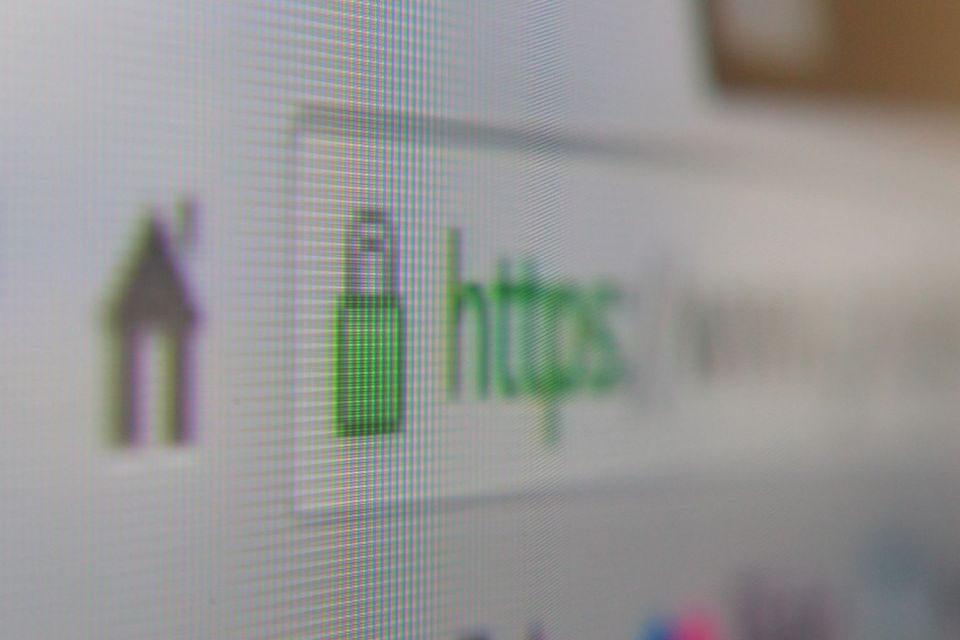 気に入った点
気に入った点セキュリティが強化されました
追加のセットアップは必要ありません
すべてのプラットフォームで利用できるわけではありません
すべてのサイトで機能するわけではありません
最新のChromeでは利用できません
今では、HTTPS接続はHTTPよりも安全であることをほとんどの人が知っています。これは、コンピュータと閲覧しているサイトの間でデータを移動するときにデータを暗号化するからです。ほとんどの人が知らないのは、サイトへのリクエストがまだ公開されているということです。セキュアDNSルックアップは、HTTPS経由でサイトの名前サーバーにリクエストを送信することで、これを変更しようとします。
07 7件中タブをすばやく切り替えるのに最適: Omniboxタブ切り替え候補
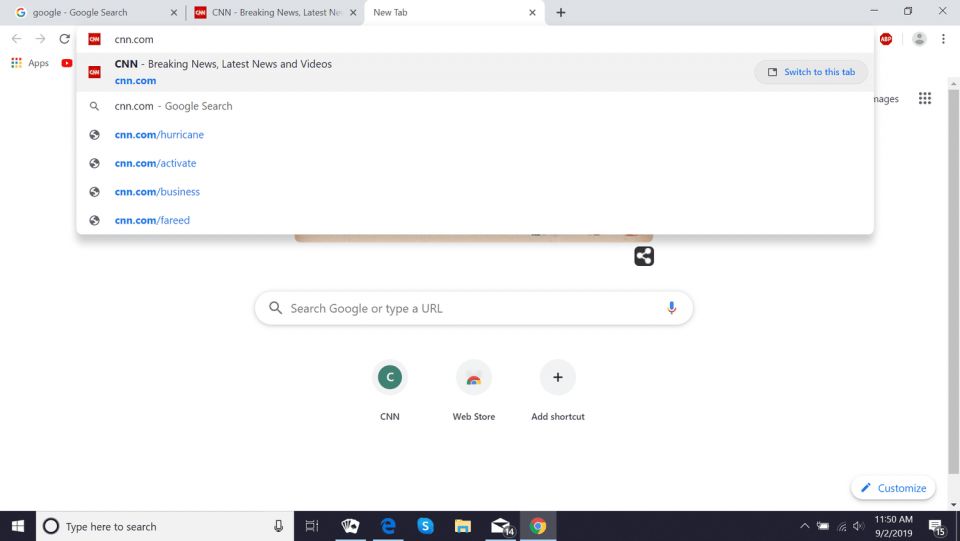 気に入った点
気に入った点開いているタブにジャンプする簡単な方法
本当に役立つのは、たくさんのタブが開いている場合だけです
最新のChromeでは利用できません
Omniboxタブ切り替え候補フラグは、検索の一部として現在開いているタブに切り替えることができるため、時間を節約するのに役立ちます。たとえば、オムニボックスに「CNN」と入力し、CNNタブがすでに開いている場合は、右にあるこのタブに切り替えるを選択して、そのタブにすばやく切り替えることができます。
Chromeフラグにアクセスする方法
Chromeの実験的な設定にアクセスするのは簡単です。アドレスバーにchrome://flagsと入力してEnterを押すだけです。これにより、編集できるすべての使用可能なフラグが表示されます。
Chromeフラグにはバグがあり、ブラウザが予期しない動作をする可能性があります。問題が発生した場合は、いつでもフラグを無効にするか、実験ページの上部にあるすべてリセットを選択して、すべてのフラグをデフォルト設定にリセットできます。
コメントする